Page 1
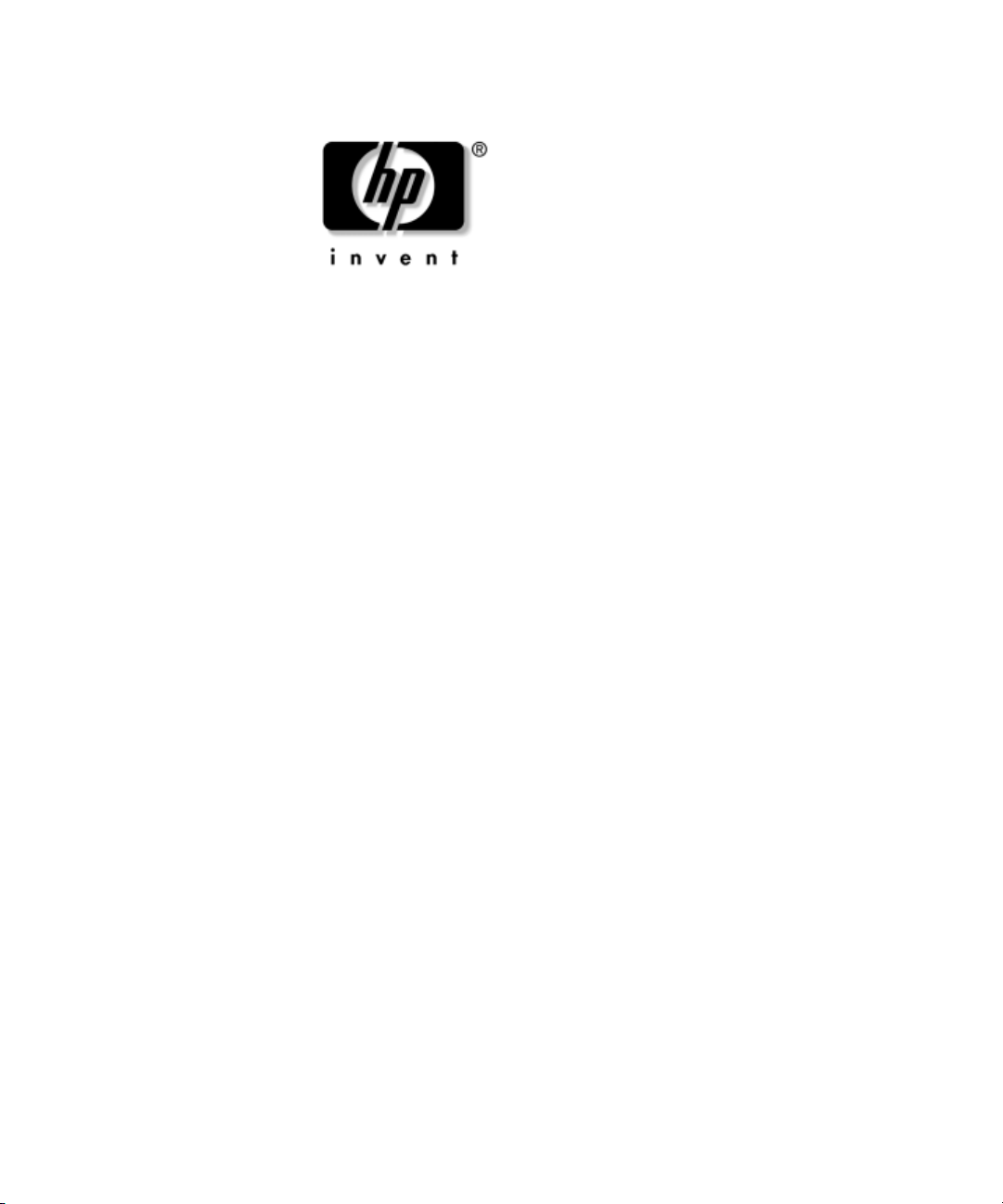
Komma igång
HP Compaq Business Desktops
D530 Ultra-Slim bordsdatormodell
Dokumentets Artikelnummer: 325444-101
April 2003
Använd denna handbok efter att du har utfört de steg som beskrivs
i Snabbstartsguiden. Här får du hjälp med att installera medföljande
programvara. Det finns även information om grundläggande felsökning
som du kan använda om problem uppstår vid första start.
Page 2

© 2003 Hewlett-Packard Company
© 2003 Hewlett-Packard Development Company, L.P.
HP, Hewlett Packard och Hewlett-Packard-logotypen är varumärken som tillhör
Hewlett-Packard Company i USA och andra länder.
Compaq är ett varumärke som tillhör Hewlett-Packard Development Company,
L.P. i USA och andra länder.
Microsoft och Windows är varumärken som tillhör Microsoft Corporation i USA
och andra länder.
Adobe, Acrobat, och Acrobat Reader är varumärken eller registrerade varumärken
som tillhör Adobe Systems Incorporated.
Alla andra produkter som nämns i denna handbok kan vara varumärken som tillhör
respektive företag.
Hewlett-Packard Company ansvarar inte för tekniska fel eller redigeringsfel eller
för material som utelämnats i denna handbok. Ej heller tas ansvar för oavsiktliga
skador eller skador som uppstått i samband med leverans, hantering eller användning
av detta material. Informationen i detta dokument ges “i befintligt skick” utan
några som helst garantier, ej heller underförstådd garanti om säljbarhet eller
lämplighet för visst syfte, och informationen kan ändras utan att detta meddelas.
Garantiansvar för HP-produkter definieras i de garantibegränsningar som medföljer
respektive produkt. Ingenting i denna text skall anses utgöra ytterligare
garantiåtaganden.
Detta dokument innehåller information som omfattas av lag om upphovsrätt.
Ingen del av detta dokument får kopieras eller reproduceras i någon form utan
skriftligt medgivande från Hewlett-Packard Company.
VARNING! Den här texten ger information om att allvarliga personskador
Å
kan uppstå om instruktionerna inte följs.
SE UPP! Den här texten innehåller varningar för att utrustningen kan förstöras
Ä
eller information förloras om inte instruktionerna följs.
Komma igång
HP Compaq Business Desktops
D530 Ultra-Slim bordsdatormodell
Första Upplagan (April 2003)
Dokumentets Artikelnummer: 325444-101
Page 3
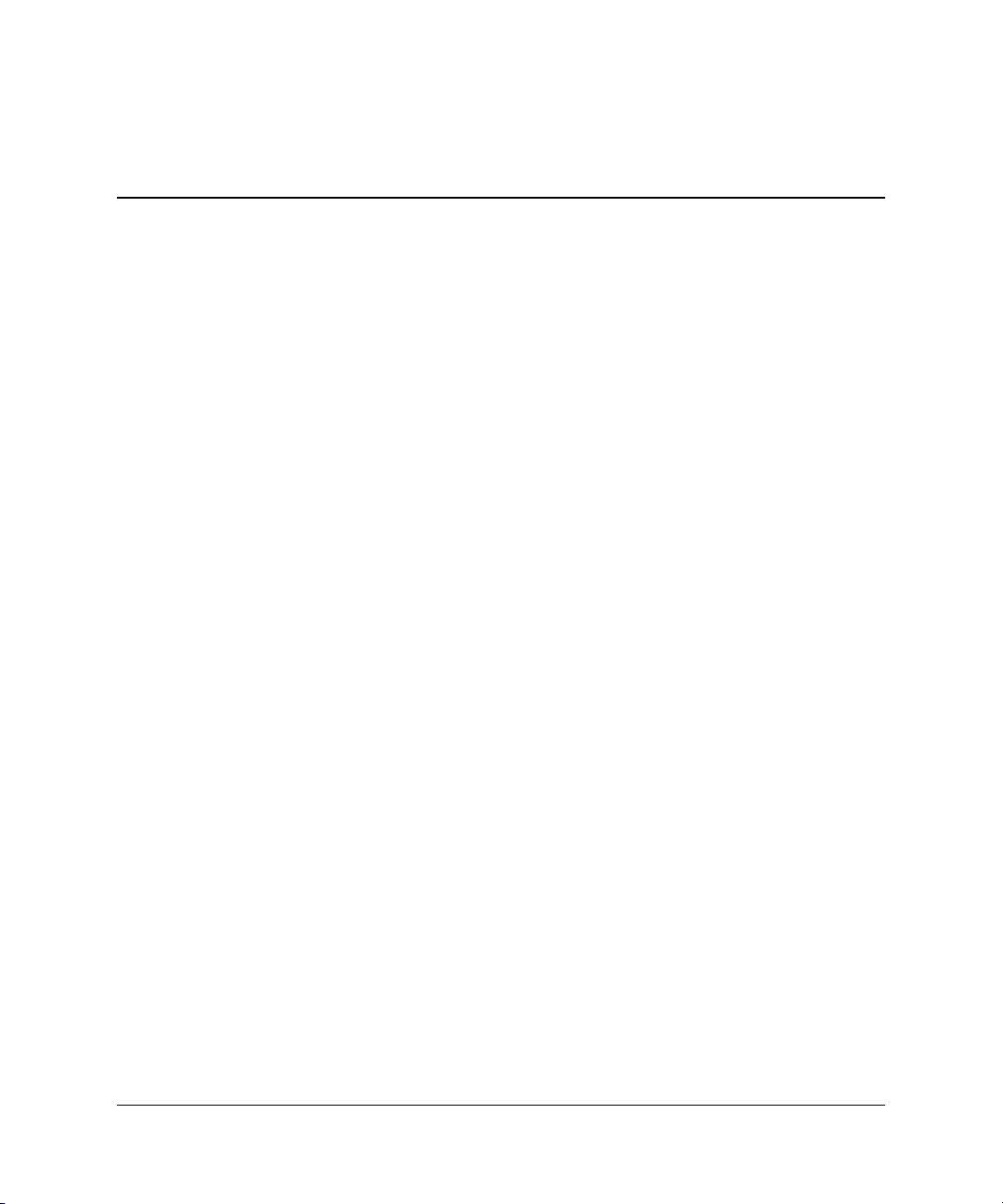
Innehåll
Komma igång
Installera och anpassa programvaran . . . . . . . . . . . . . . . . . . . . . . . . . . . . . . . . . . . . . . . . .1
Installera operativsystem . . . . . . . . . . . . . . . . . . . . . . . . . . . . . . . . . . . . . . . . . . . . . . . 1
Tillgänglighet . . . . . . . . . . . . . . . . . . . . . . . . . . . . . . . . . . . . . . . . . . . . . . . . . . . . . . . . 2
Installera eller uppgradera drivrutiner . . . . . . . . . . . . . . . . . . . . . . . . . . . . . . . . . . . . . 2
Anpassa bildskärmen . . . . . . . . . . . . . . . . . . . . . . . . . . . . . . . . . . . . . . . . . . . . . . . . . .3
Skydda programvaran . . . . . . . . . . . . . . . . . . . . . . . . . . . . . . . . . . . . . . . . . . . . . . . . . . . . .3
Återställa programvaran . . . . . . . . . . . . . . . . . . . . . . . . . . . . . . . . . . . . . . . . . . . . . . . . . . . 3
Stänga av datorn . . . . . . . . . . . . . . . . . . . . . . . . . . . . . . . . . . . . . . . . . . . . . . . . . . . . . . . . . 3
Arbeta med MultiBay . . . . . . . . . . . . . . . . . . . . . . . . . . . . . . . . . . . . . . . . . . . . . . . . . . . . .4
“Snabbinkoppling” eller “snabbväxling” av MultiBay-enheter . . . . . . . . . . . . . . . . . . 5
Partitionera och formatera en MultiBay-hårddisk . . . . . . . . . . . . . . . . . . . . . . . . . . . . 6
Sätta in en enhet i MultiBay-platsen. . . . . . . . . . . . . . . . . . . . . . . . . . . . . . . . . . . . . . .7
Haka fast och lossa säkerhetshaken för MultiBay . . . . . . . . . . . . . . . . . . . . . . . . . . . . 8
Ta bort en enhet från MultiBay-platsen . . . . . . . . . . . . . . . . . . . . . . . . . . . . . . . . . . . . 9
Ytterligare information . . . . . . . . . . . . . . . . . . . . . . . . . . . . . . . . . . . . . . . . . . . . . . . . . . . 10
Hitta information om bestämmelser . . . . . . . . . . . . . . . . . . . . . . . . . . . . . . . . . . . . . . 11
Använda cd-skivan Documentation Library. . . . . . . . . . . . . . . . . . . . . . . . . . . . . . . . 12
Innan du ringer Teknisk support . . . . . . . . . . . . . . . . . . . . . . . . . . . . . . . . . . . . . . . . . . . .13
Tips . . . . . . . . . . . . . . . . . . . . . . . . . . . . . . . . . . . . . . . . . . . . . . . . . . . . . . . . . . . . . . . . . . 14
Grundläggande felsökning . . . . . . . . . . . . . . . . . . . . . . . . . . . . . . . . . . . . . . . . . . . . . . . . 15
Åtgärda allmänna problem . . . . . . . . . . . . . . . . . . . . . . . . . . . . . . . . . . . . . . . . . . . . . 16
Åtgärda problem vid installation av maskinvara . . . . . . . . . . . . . . . . . . . . . . . . . . . . 20
Tolka diagnostiska ljus- och ljudsignaler . . . . . . . . . . . . . . . . . . . . . . . . . . . . . . . . . .22
Beställa handboken Quick Troubleshooting Guide . . . . . . . . . . . . . . . . . . . . . . . . . . 27
www.hp.com iii
Page 4

Komma igång
Installera och anpassa programvaran
SE UPP! Installera inte extra maskinvara eller enheter från andra tillverkare
Ä
i datorn förrän operativsystemet installerats ordentligt. Detta kan leda till
fel och att operativsystemet inte installeras som det ska.
Installera operativsystem
Första gången du startar datorn installeras operativsystemet automatiskt.
Det tar mellan 5 till 10 minuter beroende på vilket operativsystem
som installeras. Läs och följ noga de instruktioner som visas på skärmen
för att utföra installationen.
SE UPP! När den automatiska installationen har börjat får du INTE
Ä
STÄNGA AV DATORN FÖRRÄN INSTALLATIONEN ÄR KLAR. Om du
stänger av datorn under installationen kan programvaran som styr
datorn skadas eller en riktig installation förhindras.
Om din dator inte levererades med ett Microsoft-operativsystem berör
delar av denna dokumentation inte dig. Anvisningar för installation
och konfigurering av operativsystemet finns i dokumentationen till det
operativsystem som levererades med datorn. Ytterligare information
kan du få i den online-hjälp som finns tillgänglig när du har installerat
operativsystemet.
www.hp.com 1
Page 5

Komma igång
Tillgänglighet
HP har som målsättning att utforma produkter, tjänster och program med
ökad användbarhet och tillgänglighet för alla kunder. HP-produkter
med förinstallerat Microsoft Windows XP eller som är förberedda för
XP, är utvecklade för tillgänglighet. Dessa produkter har testats med
industriledande Assistive Technology-produkter för att garantera
samma tillgänglighet – när som helst och var som helst . . . och för
vem som helst.
Installera eller uppgradera drivrutiner
När du installerar extra maskinvara efter att du installerat operativsystemet
måste du också installera drivrutiner för denna maskinvara.
Vid uppmaning om I386-katalogen ersätter du sökvägen med
eller använder knappen Bläddra i dialogrutan för att bläddra till
I386-mappen. Detta gör att operativsystemet kan hitta rätt drivrutiner.
Du kan hämta de senaste drivrutinerna och stödprogramvara till
operativsystemet från:
www.hp.com/support
Du kan också få den senaste programvaran genom att prenumerera
på Compaq Support CD Kit, använd beställningsblanketten Support
Software Management som finns på följande webbplats:
http://www.compaq.com/support/files/desktops/us/
purchase.html
På denna plats finns också information om hur du prenumererar.
Om du har en optisk RW-enhet i datorn måste du installera rätt pro-
✎
gramvara för att kunna skriva till enheten. För att installera programmet
dubbelklickar du på ikonen Setup Software på skrivbordet i Windows
eller installationsprogrammet där du sedan väljer Easy CD Creator
och Direct CD.
C:\I386
2 www.hp.com
Page 6

Anpassa bildskärmen
Du kan manuellt välja eller ändra bildskärmens modell, svepfrekvenser,
upplösning, färginställningar, teckensnittsstorlekar och strömsparinställningar. För att göra det högerklickar du på skrivbordet i Windows
och väljer sedan Egenskaper i menyn som visas. Mer information kan
du hitta i online-dokumentationen som medföljde grafikkortet eller
i den dokumentation som medföljde bildskärmen.
Skydda programvaran
För att skydda program bör du ha säkerhetskopior av alla systemprogram,
användarprogram och tillhörande filer som är lagrade på hårddisken.
Anvisningar för säkerhetskopiering av filer kan du hitta i dokumentationen till operativsystem eller säkerhetskopieringsprogram.
Återställa programvaran
Återställ ursprungligt operativsystem och fabriksinstallerad programvara
genom att använda cd-skivan Restore Plus! och andra cd-skivor som
levererades med datorn. Läs igenom och följ noga anvisningarna för
den återställningsfunktion som levererades med datorn.
Komma igång
Frågor om, eller problem med denna cd kan besvaras av kundtjänst.
Stänga av datorn
För att stänga av datorn på rätt sätt måste du först avsluta operativsystemet.
I Microsoft Windows XP Professional och Microsoft Windows 2000
Professional klickar du på Start > Stäng av. I Microsoft Windows XP
Home klickar du på Start > Stäng av datorn. Datorn stängs då
av automatiskt.
Beroende på vilket operativsystem du använder kan du använda på/avknappen för att få datorn att gå in i viloläge (standby) i stället för att
stängas av. Detta gör att du sparar ström utan att behöva stänga dina
program. Du kan senare starta upp datorn direkt utan att behöva starta
operativsystemet igen och utan att förlora några data.
SE UPP! Manuell avstängning av datorn kan leda till att data förloras.
Ä
www.hp.com 3
Page 7

Komma igång
Om du vill stänga av systemet helt håller du i stället knappen intryckt
under fyra sekunder. Manuell avstängning i stället för viloläge kan dock
leda till att du förlorar data.
Om du vill konfigurera om på/av-knappen till strömbrytare kör du
setup-programmet. Mer information om setup-programmet finns i
Konfigureringshandboken på cd-skivan Documentation Library.
Arbeta med MultiBay
Det är en speciell enhetsplats som stöder en mängd extra 12,7 mm
löstagbara enheter såsom:
■ MultiBay CD ROM-enhet
■ MultiBay CD RW-enhet
■ MultiBay DVD ROM-enhet med MPEG-2-programvara
■ MultiBay CD RW/DVD ROM kombinationsenhet
■ MultiBay 1,44 MB diskettenhet
■ MultiBay SMART-hårddisk
SE UPP! Följ dessa råd för att minska risken att förlora information i dator/
Ä
enhet eller att skada den:
■ Innan du hanterar en enhet ser du till att du inte är statiskt laddad. Undvik
att vidröra enhetens kontakter.
■ Innan du reser med, transporterar, förvarar eller tar bort en enhet, med
undantag för en hårddisk, kontrollerar du att inga media, som t ex en
diskett, CD- eller DVD-skiva finns i enheten och att eventuell skivtallrik
är inskjuten.
■ Hantera enheten försiktigt: använd inte onödigt mycket kraft för att sätta
in enheten, tappa den inte och tryck inte på dess överdel.
■ Undvik att utsätta en hårddisk för vätskor, extrema temperaturer eller
produkter som alstrar magnetfält såsom bildskärmar och högtalare.
■ Om en enhet måste skickas med post placerar du den i en varupåse med
bubbelfolie eller annan lämplig skyddande förpackning med etiketten
“Ömtåligt: Hanteras varsamt”.
4 www.hp.com
Page 8

“Snabbinkoppling” eller “snabbväxling” av MultiBay-enheter
SE UPP! Skydda dator, enhet och data som sparats på enheten genom att:
Ä
Stänga av datorn innan du sätter in eller tar bort en hårddisk. Aldrig ta bort
en hårddisk medan datorn är på eller i standby-läge. Om du inte är säker
på om datorn är i standby-läge startar du den och stänger sedan av den.
SE UPP! Efter att en optisk enhet har satts in medan datorn var på bör du
Ä
starta om datorn om du använder program för inspelning, säkerhetskopiering
eller videouppspelning. Detta för att vara säker på att alla funktioner på
den optiska enheten fungerar som de ska.
Om Windows 2000 eller Windows XP används i datorn kan du sätta
in eller ta bort alla enheter utom en hårddisk medan datorn är på, av
eller i standby-läge.
Snabbinkoppling av MultiBay 1,44-MB Diskettenhet är avaktiverad
som standardinställning. Gör så här för att aktivera snabbinkopplingen:
1. Starta eller starta om datorn. Om du är i Windows klickar du på
Start > Stäng av > Starta om datorn.
Komma igång
2. När meddelandet F10 = Setup visas i skärmens nedre högra hörn
trycker du på
Om du inte trycker på F10 medan meddelandet visas måste du starta
✎
om datorn för att kunna starta setup-programmet.
3. Välj språk i listan och tryck på
setup-programmets meny. File, Storage, Security, Power och
Advanced (Arkiv, Lagring, Säkerhet, Energi och Avancerat).
4. Välj Advanced > Power-on Options > Hot-Pluggable MB
Floppy med piltangenterna och klicka sedan på Enable.
5. För att aktivera och spara ändringarna väljer du File > Save
Changes and Exit.
Mer information om användning av setup-programmet finns i
Konfigureringshandboken.
F10-tangenten.
Enter. Fem rubriker visas i
www.hp.com 5
Page 9

Komma igång
Partitionera och formatera en MultiBay-hårddisk
1. Avsluta alla program, avsluta operativsystemet och stäng av
datorn.
2. Sätt in hårddisken i MultiBay-platsen. Mer information finns
i “Sätta in en enhet i MultiBay-platsen”.
3. Starta datorn. Följ riktlinjerna för ditt operativsystem nedan:
Windows 2000 Professional
1. Högerklicka på Den här datorn och klicka sedan på Hantera >
Diskhantering.
2. Välj MultiBay-hårddisk.
3. Klicka på Skapa på menyn Partition. Läs noga alla uppmaningar
som visas på skärmen och vidta motsvarande åtgärder.
Ytterligare information kan få från online-hjälpen i Microsoft
Management Console (klicka på Åtgärd > Hjälp i Management
Console).
Windows XP Professional
1. Klicka på Start.
2. Högerklicka på Den här datorn och klicka sedan på Hantera.
3. Klicka på Lagring och sedan på Diskhantering.
4. Välj MultiBay-hårddisk.
5. Högerklicka på MultiBay-hårddisken och sedan på Partition.
Läs noga alla uppmaningar som visas på skärmen och vidta
motsvarande åtgärder.
Ytterligare information finns i online-hjälpen (klicka på Åtgärd > Hjälp).
6 www.hp.com
Page 10

Sätta in en enhet i MultiBay-platsen
1. Avsluta alla program, stäng av operativsystemet och stäng sedan
av datorn om du ska sätta in eller ta ut en hårddisk.
2. Ta ut löstagbart media, t ex CD-skivor, ur enheten.
3. Med enhetens överdel uppåt (eller åt vänster om datorn är
konfigurerad som minitower) och kontakten vänd mot datorn
skjuter du in den i MultiBay-platsen och trycker fast den så att
den elektriska kontakten sitter ordentligt.
4. Efter att en optisk enhet har satts in medan datorn var på bör
du starta om datorn om du använder program för inspelning,
säkerhetskopiering eller videouppspelning. Detta för att vara
säker på att alla funktioner på den optiska enheten fungerar
som de ska.
5. Aktivera säkerhetshaken för MultiBay om så önskas. Mer
information finns i “Haka fast och lossa säkerhetshaken för
MultiBay”.
Komma igång
Sätta in en enhet i MultiBay-platsen
Om enheten inte startar kontrollerar du att rätt drivrutiner har installerats
i systemet. Om de saknas kan du hämta dem kostnadsfritt från HPs
webbplats på
www.hp.com.
www.hp.com 7
Page 11

Komma igång
Haka fast och lossa säkerhetshaken för MultiBay
Om den är fasthakad blockerar säkerhetshaken i MultiBay utmatningsspaken så att den installerade MultiBay-enheten inte kan tas ut.
1. För att skydda en enhet i MultiBay måste du först ta bort övre
täckplåten. Mer information finns i Referenshandboken på cd-skivan
Documentation Library.
2. Skjut haken mot datorns bakdel tills den hakar fast.
Haka fast säkerhetshaken i MultiBay
8 www.hp.com
Page 12

Komma igång
1. För att lossa MultiBay-säkerhetshaken måste du först ta bort
övre täckplåten. Mer information finns i Referenshandboken på
cd-skivan Documentation Library.
2. Lyft upp haken och skjut den mot datorns framsida så att den
går helt fri.
Lossa MultiBay-säkerhetshaken
Ta bort en enhet från MultiBay-platsen
1. Avsluta alla program, stäng av operativsystemet och stäng sedan
av datorn om du ska sätta in eller ta ut en hårddisk.
2. Lossa MultiBay-säkerhetshaken om den är fasthakad. Mer
information finns i “Haka fast och lossa säkerhetshaken för
MultiBay”.
3. Innan en optisk enhet eller diskettenhet tas bort måste enheten
stoppas genom att klicka på ikonen Säker borttagning av
maskinvara på aktivitetsfältet i Windows XP eller ikonen
Koppla från eller mata ut maskinvara på aktivitetsfältet
i Windows 2000.
www.hp.com 9
Page 13

Komma igång
4. Dra utmatningsspaken mot datorns framsida 1 för att mata ut
enheten ur MultiBay 2.
Ta bort en enhet från MultiBay-platsen
Ytterligare information
Ytterligare produktinformation i PDF-format finns på cd-skivan
Documentation Library. Denna CD innehåller följande dokument:
■ Snabbinstallation (finns både i bokform och som Adobe Acrobat
PDF på cd-skivan).
Hjälper dig att ansluta dator och kringutrustning.
■ Komma igång (finns både i bokform och som PDF på cd-skivan).
Hjälper dig att ställa in medföljande programvara samt innehåller
grundläggande felsökningsinformation som du kan använda om du
får problem med installationen.
■ Referenshandbok (PDF på cd-skivan).
Ger en översikt över produktens maskinvara och innhåller också
anvisningar för uppgradering av denna datormodell samt
information om RTC-batterier, minne och matningsspänning.
10 www.hp.com
Page 14

Komma igång
■ Konfigureringshandboken (PDF på cd-skivan).
Ger anvisningar för hur setup-programmet används för att
konfigurera om datorn eller ändra standardinställningar av olika
skäl såsom installation av ny maskinvara.
■ Hantera datorn (PDF på cd-skivan).
Innehåller definitioner och bruksanvisningar för
säkerhetsfunktioner och Intelligent Manageability som finns
förinstallerade i vissa modeller.
■ Nätverkshandbok (PDF på cd-skivan).
Ger grundläggande information om nätverk, anvisningar för
installation av drivrutiner, bruksanvisning för de
grafikkortsfunktioner som är förinstallerade i vissa datormodeller
samt information om Internet-leveranörer och användning av
Internet.
■ Felsökningshandbok (PDF på cd-skivan).
En heltäckande handbok som innehåller tips för felsökning av
datorn samt beskriver olika maskin- och programvaruproblem
som du kan råka ut för och hur de kan lösas. Innehåller
information om diagnostiska koder och hur funktionen
Diagnostik för Windows körs.
■ Säkerhet och föreskrifter (PDF på cd-skivan).
Innehåller information om säkerhet och normer i enlighet med
förordningar i USA, Kanada och olika internationella
bestämmelser.
Om du inte har en CD ROM-enhet kan du hämta produktdokumenta-
✎
tionen på
Compaq reference library.
http://www.hp.com. Klicka på support & drivers >
Hitta information om bestämmelser
Datorn är klassad som en digital anordning klass B i enlighet med
del 15 av FCC-reglerna. Information om klass B finns i handboken
Säkerhet och föreskrifter på cd-skivan Documentation Library.
www.hp.com 11
Page 15

Komma igång
Använda cd-skivan Documentation Library
1. Sätt in CD-skivan i CD ROM-enheten.
Det kan ta ett tag medan cd-programmet kontrollerar de nationella
inställningarna i Windows. Om ingen nyare version av Adobe
Acrobat eller Acrobat Reader finns installerad i datorn kommer
en sådan att installeras automatiskt från cd-skivan.
2. Läs instruktionerna som visas och följ dem för att genomföra
installationen.
Menyn och handböckerna visas på det språk som valdes när systemet
ursprungligen installerades eller som ändrats sedan dess med
Nationella Inställningar. Om den nationella inställningen inte
överensstämmer med de språk som stöds på cd-skivan visas
menyn och handböckerna på engelska.
3. Klicka på den handbok som du vill läsa.
Om CD ROM-spelaren inte aktiveras inom två minuter kan det bero
på att systemets automatiska start av cd-skivor inte är aktiv.
Så här kör du cd-skivan Documentation Library om den inte startar
automatiskt:
1. Klicka på Start > Kör.
2. Skriv:
X:\DocLib.exe
(där X är enhetsbokstaven för aktuell CD ROM-enhet)
3. Klicka på OK.
Om datorn körs med operativsystemet Linux kommer inte cd-skivan
Documentation Library att startas automatiskt. För att hitta ytterligare
dokumentation om datorns maskinvara kan du titta i mappen HelpFiles
på cd-skivan. För att kunna visa dokumentationen måste du hämta
Adobe Acrobat Reader för Linux från www.adobe.com och sedan
installera denna.
12 www.hp.com
Page 16

Innan du ringer Teknisk support
Om du har problem med datorn kan du försöka att göra följande innan
du ringer teknisk support.
■ Kontrollera om lamporna på datorns framsida blinkar vilket
kan innebära olika felkoder. Se “Tolka diagnostiska ljus- och
ljudsignaler” i den här handboken om du vill veta mer.
■ Om bildskärmen är tom ansluter du den till en annan
bildskärmskontakt om sådan finns. eller du kan byta ut
bildskärmen mot en som du vet fungerar.
■ Om du är ansluten till ett nätverk kan du ansluta en annan dator
med en annan kabel till ditt nätverksuttag. Nätverkskontakten
eller kabeln kan vara trasig.
■ Om du nyligen installerade ny maskinvara tar du bort den och
kontrollerar om datorn då fungerar.
■ Om du nyligen installerade ny programvara avinstallerar du
denna och kontrollerar om datorn då fungerar.
■ Allmänna förslag till lösningar finns i avsnittet “Tips” i denna
handbok.
Komma igång
■ Mer detaljerad information finns i handboken Felsökning
på cd-skivan Documentation Library.
■ Se även den omfattande online-hjälpen på
http://wwss1pro.compaq.com/support/home/index.asp
■
Kör cd-skivan Restore Plus!.
Om det blir nödvändigt att ringa teknisk support (+1-800-652-6672)
bör du tänka på följande för att säkert få den service du behöver:
■ Sitt framför datorn när du ringer.
■ Skriv ner datorns och bildskärmens serienummer innan du ringer
så att de finns lätt tillgängliga.
■ Se till att ha den tid som krävs för felsökningen tillsammans med
serviceteknikern.
För information om försäljning och garantiuppgraderingar (CarePaqs)
✎
kan du ringa +1-800-282-6672.
www.hp.com 13
Page 17

Komma igång
Tips
Om du stöter på mindre problem med datorn, bildskärmen eller något
program studerar du följande lista med allmänna förslag innan du går
vidare.
■ Kontrollera att datorn och bildskärmen är anslutna till ett
fungerande elektriskt uttag.
■ Kontrollera att spänningsväljaren är satt till den nätspänning som
används där du befinner dig (115 V eller 230 V).
■ Kontrollera att datorn är på och att den gröna på/av-lampan lyser.
■ Kontrollera att bildskärmen är på och att den gröna skärmlampan
lyser.
■ Kontrollera om lampor på datorns framsida blinkar. Blinkande lampor
är felkoder som hjälper dig att lokalisera felet. Mer information
finns i Felsökningshandboken på cd-skivan Documentation Library.
■ Vrid upp ljusstyrka och kontrast på bildskärmen om den är svag.
■ Håll en tangent nedtryckt. Om systemet avger ljudsignaler fungerar
tangentbordet som det ska.
■ Kontrollera att inga kablar är lösa eller felaktigt anslutna.
■ Väck datorn genom att trycka på en tangent på tangentbordet eller
genom att trycka på på/av-knappen. Om inte datorn väcks stänger
du av den genom att hålla på/av-knappen intryckt under minst
fyra sekunder och trycker sedan på knappen igen för att starta om
datorn. Om det inte går att stänga av datorn drar du ut nätsladden,
väntar några sekunder och sätter sedan tillbaka den. Om datorn
inte startar om automatiskt trycker du på på/av-knappen för att
starta om den.
■ Konfigurera om din dator efter installation av maskinvara som
inte stöder Plug & Play. Se “Åtgärda problem vid installation av
maskinvara” för instruktioner.
14 www.hp.com
Page 18

■ Kontrollera att alla nödvändiga drivrutiner är installerade. Om
du t ex har anslutit en skrivare behöver du drivrutiner till den.
■ Ta ut eventuella disketter innan du startar datorn.
■ Om du har installerat ett annat operativsystem än det
förinstallerade måste du kontrollera att det stöds av systemet.
■ Om din dator har flera grafikkort (inbyggt, PCI- eller AGP-kort)
installerade (inbyggd grafik finns bara i vissa modeller) och en
bildskärm måste bildskärmen anslutas till den videokontakt som
angivits som primär VGA-adapter. Vid uppstart avaktiveras de
övriga videokontakterna och om bildskärmen är ansluten till en av
dessa kommer den inte att fungera. Du kan gör standarinställning
för VGA-adapter i setup-programmet.
SE UPP! Om datorn är ansluten till nätspänning är moderkortet alltid
Ä
strömförande. För att inte skada moderkortet och dess komponenter måste
du koppla loss nätsladden innan du öppnar datorn.
Grundläggande felsökning
Komma igång
I detta avsnitt behandlas problem som du kan stöta på under den
inledande installationen. En mer fullständig Felsökningshandbok
finns på cd-skivan Documentation Library och i referensbiblioteket
på följande webbplats:
http://www.hp.com/support
www.hp.com 15
Page 19

Komma igång
Åtgärda allmänna problem
De allmänna problem som beskrivs i det här avsnittet kan du förmodligen
enkelt lösa själv. Om problemet kvarstår eller om du är osäker på om
du kan klara av det kontaktar du en auktoriserad återförsäljare.
Åtgärda allmänna problem
Fel Orsak Åtgärd
Datorn verkar vara
låst och stängs inte
av när På/Av-knappen
trycks in.
Programstyrningen av
knappen fungerar inte.
Håll knappen intryckt under minst
4 sekunder tills datorn stängs av.
Datorn reagerar inte
när USB-tangentbord
eller -mus används.
SE UPP! När du vill återgå från standby-läge får du inte hålla på/av-knappen
Ä
intryckt i mer än fyra sekunder. I annat fall stängs datorn av och du förlorar dina data.
Datorns datum och
klockslag är felaktiga.
Datorn verkar stanna
upp då och då.
Markören kan
inte flyttas med
piltangenterna
på det numeriska
tangentbordet.
Datorn är i
standby-läge.
RTC-batteriet
(realtidsklocka)
kanske måste bytas.
Om datorn är
✎
ansluten till ett
fungerande eluttag
förlängs livstiden
för RTC-batteriet.
Nätverksdrivrutinen
är laddad men ingen
nätverksanslutning
upprättad.
Num Lock-funktionen
kan vara på.
Tryck på på/av-knappen för att
återgå från standby-läge.
Först återställer du datum och
tid under Kontrollpanelen
(setup-programmet kan även
användas för att uppdatera
RTC-datum och -tid). Om problemet
kvarstår byter du ut RTC-batteriet.
Mer information om hur ett nytt
batteri installeras finns i din
Referenshandbok, du kan även få
hjälp med byte av RTC-batteri av
en auktoriserad återförsäljare.
Upprätta en nätverksanslutning,
eller använd setup-programmet
eller Enhetshanteraren i
Microsoft Windows för att
avaktivera nätverkskontrollern.
Tryck på Num Lock-tangenten. Num
Lock-lampan ska inte lysa om du vill
använda piltangenterna. Num
Lock-funktionen kan stängas av (eller
sättas på) från setup-programmet.
16 www.hp.com
Page 20

Åtgärda allmänna problem (Fortsättning)
Fel Orsak Åtgärd
Komma igång
Det går inte att öppna
datorns lock eller
sidoplåt.
Smart Cover Lock, en
låsfunktion på vissa
datorer, är på.
Lås upp Smart Cover Lock med
hjälp av Setup-programmet.
Smart Cover FailSafe Key är ett
verktyg som kan beställas från
HP och användas till att manuellt
avaktivera Smart Cover Lock. Du
kommer att behöva FailSafe Key
om du har glömt lösenordet eller
efter strömavbrott eller datorfel.
Dåliga prestanda. Processorn är överhettad. 1. Kontrollera att kylluftcirkulationen
i datorn inte är blockerad.
2. Kontrollera att fläktarna är
anslutna och att de fungerar
(vissa fläktar är bara på vid
behov).
3. Kontrollera att processorns
kylfläns är korrekt monterad.
Hårddisken är full. Ta bort data från hårddisken för
att få mer lagringsutrymme.
www.hp.com 17
Page 21

Komma igång
Åtgärda allmänna problem (Fortsättning)
Fel Orsak Åtgärd
Datorn stängs
av automatiskt och
på/av-lampan blinkar
rött två gånger, en per
sekund, följt av två
sekunders uppehåll.
Processorns termiska
skydd har löst ut:
En fläkt kan vara
blockerad eller trasig.
eller
Processorns kylfläns
vara felaktigt monterad.
1. Kontrollera att datorns fläkthål
inte är blockerade och att
kylfläkten är igång.
2. Öppna datorn, tryck på
på/av-knappen och se efter om
fläkten går. Om processorfläkten
inte går kontrollerar du att
fläktkabeln är ansluten till
moderkortskontakten. Kontrollera
att kylfläkten är korrekt monterad.
3. Om fläkten är ansluten och
monterad på rätt sätt men inte
går ändå måste den bytas ut.
4. Montera om kylflänsen och
kontrollera att fläkten sitter
som den ska.
5. Kontakta en auktoriserad
återförsäljare eller servicegivare.
18 www.hp.com
Page 22

Åtgärda allmänna problem (Fortsättning)
Fel Orsak Åtgärd
Komma igång
Systemet startar inte och
lamporna på datorns
framsida blinkar inte.
Systemet kan inte starta. Håll på/av-knappen intryckt
mindre än fyra sekunder. Om
hårddisklampan lyser grönt:
1. Kontrollera att spänningsväljaren
på baksidan av nätaggregatet
är satt till rätt spänning. Korrekt
spänning beror på i vilken
region du är.
2. Ta bort expansionskorten, ett
i taget, tills 3.3 V_aux-lampan
på moderkortet tänds.
3. Byt ut moderkortet.
eller
Håll på/av-knappen intryckt mindre
än fyra sekunder. Om hårddisklampan
inte lyser grönt:
1. Kontrollera att datorn är ansluten
till ett fungerande eluttag.
2. Öppna datorn och kontrollera
att på/av-knappen är ansluten
till moderkortet som den ska.
3. Kontrollera att båda kablarna
från nätaggregatet är anslutna
till moderkortet.
4. Kontrollera om 3.3 V_aux-lampan
på moderkortet är tänd. Om den
är tänd byter du ut
på/av-knappen.
5. Om 3.3 V_aux-lampan på
moderkortet inte tänds måste
du byta nätaggregat.
6. Byt ut moderkortet.
www.hp.com 19
Page 23

Komma igång
Åtgärda problem vid installation av maskinvara
Du kanske måste konfigurera om datorn när du lägger till eller tar
bort utrustning, t ex en extra diskettenhet. Om du installerar en Plug &
Play-enhet hittar Windows 2000 och Windows XP automatiskt enheten
och konfigurerar datorn. Om du installerar en enhet som inte är Plug &
Play-kompatibel måste du konfigurera om datorn sedan du har installerat
den nya maskinvaran. I Windows 2000 väljer du ikonen Lägg till
ny maskinvara i Kontrollpanelen (i Windows XP använder du
guiden Lägg till maskinvara) och följer instruktionerna som visas
på bildskärmen.
Åtgärda problem vid installation av maskinvara
Fel Trolig orsak Rekommenderad åtgärd
En ny enhet kan inte hittas
som en del i systemet.
Enheten är inte
riktigt ansluten.
Kabel/kablar till den
nya enheten är lösa
eller strömkablar är
inte isatta.
Strömbrytaren till den
nya externa enheten
är inte på.
Du följde inte
uppmaningen att ändra
konfigurationen av ditt
system.
Ett Plug & Play-kort
kanske inte har
konfigurerats
automatiskt när
det anslöts om
standardinställningen
är i konflikt med andra
enhetsinställningar.
Kontrollera att enheten är ordentligt
och säkert anslutnen och att stiften
i kontakten inte har böjts.
Kontrollera att alla kablar är korrekt
anslutna och att kontaktstiften inte
har böjts.
Stäng av datorn, sätt på den
externa enheten och sätt sedan
på datorn för att integrera enheten
i systemet.
Starta om datorn och följ
instruktionerna så att datorn
konfigureras om.
Använd enhetshanteraren i
Windows 2000 eller Windows XP
för att välja bort automatisk inställning för kortet och välj en baskonfiguration som inte ger resurskonflikter. Du
kan också använda setup-programmet
för att konfigurera om eller avaktivera
enheter som orsakar konflikten.
20 www.hp.com
Page 24

Komma igång
Åtgärda problem vid installation av maskinvara (Fortsättning)
Fel Trolig orsak Rekommenderad åtgärd
Datorn startar inte. Fel typ av
minnesmoduler kan
ha använts vid en
uppgradering eller
så har de installerats
på fel plats.
På/av-lampan blinkar rött
fem gånger, en per sekund,
Minnet är felaktigt
installerat eller trasigt.
följt av två sekunders
uppehåll och sedan hörs
fem ljudsignaler.
På/av-lampan blinkar rött
sex gånger, en per sekund,
följt av två sekunders
Grafikkortet sitter
felaktigt eller så är det
eller moderkortet trasigt.
uppehåll och sedan hörs
sex ljudsignaler.
1. Studera dokumentationen
som medföljde datorn och
kontrollera att rätt minnesmoduler
används och att de är rätt
installerade.
2. Kontrollera ljudsignaler och
lampor på datorns framsida.
Se avsnittet “Tolka diagnostiska
ljus- och ljudsignaler” för att
fastställa orsaken.
3. Om du fortfarande inte kan
lösa problemet kontaktar du
kundsupport.
1. Lossa och sätt tillbaka
DIMM-modulerna. Starta
datorn.
2. Byt ut DIMM-modulerna en
i taget för att fastställa vilken
som är trasig.
3. Byt ut minne från andra
tillverkare mot HP-minne.
4. Byt ut moderkortet.
För system med ett grafikkort:
1. Lossa och sätt tillbaka grafikkortet
och starta sedan om systemet.
2. Byt ut grafikkortet.
3. Byt ut moderkortet.
För system med inbyggd grafik
byter du ut moderkortet.
www.hp.com 21
Page 25

Komma igång
Tolka diagnostiska ljus- och ljudsignaler
Följande avsnitt behandlar ljussignaler (lysdioder) från datorns
framsida samt ljudsignaler som kan ges under POST. Dessa är
inte nödvändigtvis knutna till felkoder eller textmeddelanden.
Om du ser blinkande lampor på ett PS/2-tangentbord kontrollerar
✎
du lamporna på datorns framsida och letar sedan rätt på signalens
betydelse i tabellen nedan.
I följande tabell listas rekommenderade åtgärder i den ordning som
✎
de ska utföras.
Diagnostiska lampor på datorns framsida (lysdioder)
samt ljudsignaler
Aktivitet Ljudsignal Trolig orsak Rekommenderad åtgärd
På/Av-lampan
lyser grönt
På/av-lampan
blinkar grönt var
annan sekund.
På/av-lampan
blinkar grönt
fyra gånger,
en gång per
sekund.
Ingen Datorn är på. Ingen
Ingen Datorn befinner
sig i läget S3-läge
(endast vissa
modeller)
eller normalt
Suspend-läge.
Ingen Datorn befinner
sig i viloläge
(spara på disk).
Ingen
Ingen
22 www.hp.com
Page 26

Komma igång
Diagnostiska lampor på datorns framsida (lysdioder)
samt ljudsignaler (Fortsättning)
Aktivitet Ljudsignal Trolig orsak Rekommenderad åtgärd
På/av-lampan
blinkar två
gånger, en per
sekund, följt av
två sekunders
uppehåll.
På/av-lampan
lyser rött
Ingen Processorns
termiska skydd
har löst ut:
En fläkt kan vara
blockerad eller
trasig.
eller
Processorns kylfläns
och/eller fläkt är
felaktigt monterad.
Ingen Processorn är
inte installerad
(detta tyder ej
på en trasig
processor).
1. Kontrollera att datorns fläkthål
inte är blockerade och att
kylfläkten är igång.
2. Öppna datorn, tryck på
på/av-knappen och se
efter om fläkten går. Om
processorfläkten inte går
kontrollerar du att fläktkabeln
är ansluten till moderkortskontakten. Kontrollera att kylfläkten är korrekt monterad.
3. Om fläkten är ansluten och
monterad på rätt sätt men inte
går ändå måste den bytas ut.
4. Montera om kylflänsen och
kontrollera att fläkten sitter
som den ska.
5. Kontakta en auktoriserad
återförsäljare eller
servicegivare.
1. Kontrollera om processorn
finns.
2. Lossa och sätt tillbaka
processorn.
www.hp.com 23
Page 27

Komma igång
Diagnostiska lampor på datorns framsida (lysdioder)
samt ljudsignaler (Fortsättning)
Aktivitet Ljudsignal Trolig orsak Rekommenderad åtgärd
På/av-lampan
blinkar rött var
annan sekund.
På/av-lampan
blinkar rött fem
gånger, en per
sekund, följt av
två sekunders
uppehåll.
Ingen Strömavbrott
(nätaggregatet
är överbelastat).
5 Minnesfel före
grafik
1. Kontrollera att spänningsväljaren på baksidan av nätaggregatet är satt till rätt
spänning. Korrekt spänning
beror på i vilken region du är.
2. Öppna datorn och kontrollera
att nätaggregatkabeln
(4 ledare) är riktigt ansluten
till moderkortet.
3. Kontrollera om någon enhet
orsakar problemet genom att
ta bort ALLA anslutna enheter
(hårddiskar, diskettenheter,
optiska enheter, expansionskort
etc.). Starta datorn. Om
systemet påbörjar POST
stänger du av datorn och
byter ut en enhet i taget tills
den som ger felet har hittats.
Byt ut den felaktiga enheten.
Anslut sedan resten av
enheterna, en i taget för att
kontrollera att allt fungerar.
4. Byt ut nätaggregatet.
5. Byt ut moderkortet.
1. Lossa och sätt tillbaka
DIMM-modulerna. Starta
datorn.
2. Byt ut DIMM-modulerna en
i taget för att fastställa vilken
som är trasig.
3. Byt ut minne från andra
tillverkare mot HP-minne.
4. Byt ut moderkortet.
24 www.hp.com
Page 28

Komma igång
Diagnostiska lampor på datorns framsida (lysdioder)
samt ljudsignaler (Fortsättning)
Aktivitet Ljudsignal Trolig orsak Rekommenderad åtgärd
På/av-lampan
blinkar rött sex
gånger, en per
sekund, följt av
två sekunders
uppehåll.
6 Grafikfel före grafik För system med ett grafikkort:
1. Lossa och sätt tillbaka
grafikkortet och starta
sedan om systemet.
2. Byt ut grafikkortet.
3. Byt ut moderkortet.
För system med inbyggd
grafik byter du ut moderkortet.
På/av-lampan
blinkar rött sju
gånger, en per
sekund, följt av
två sekunders
uppehåll.
På/av-lampan
blinkar rött åtta
gånger, en per
sekund, följt av
två sekunders
uppehåll.
7 Moderkortet
är trasigt
(ROM-detektionsfel
före grafik)
8Ogiltig ROM
baserat på
kontrollsumma.
Byt ut moderkortet.
1. Uppgradera ROM med en
ROMPaq-diskett. Se avsnittet
“Uppgradering av ROM” i
handboken Hantera datorn
på cd-skivan Documentation
Library.
2. Byt ut moderkortet.
www.hp.com 25
Page 29

Komma igång
Diagnostiska lampor på datorns framsida (lysdioder)
samt ljudsignaler (Fortsättning)
Aktivitet Ljudsignal Trolig orsak Rekommenderad åtgärd
Systemet startar
inte och inga
lampor blinkar.
Ingen Systemet kan inte
starta.
Håll på/av-knappen intryckt
mindre än fyra sekunder. Om
hårddisklampan lyser grönt:
1. Kontrollera att
spänningsväljaren på
baksidan av nätaggregatet
är satt till rätt spänning.
Korrekt spänning beror
på i vilken region du är.
2. Ta bort expansionskorten, ett
i taget, tills 3.3 V_aux-lampan
på moderkortet tänds.
3. Byt ut moderkortet.
eller
Håll på/av-knappen intryckt
mindre än fyra sekunder. Om
hårddisklampan inte lyser grönt:
1. Kontrollera att datorn är
ansluten till ett fungerande
eluttag.
2. Öppna datorn och kontrollera
att på/av-knappen är ansluten
till moderkortet som den ska.
3. Kontrollera att båda kablarna
från nätaggregatet är anslutna
till moderkortet.
4. Kontrollera om 3.3 V_auxlampan på moderkortet är
tänd. Om den är tänd byter
du ut på/av-knappen.
5. Om 3.3 V_aux-lampan på
moderkortet inte tänds måste
du byta nätaggregat.
6. Byt ut moderkortet.
26 www.hp.com
Page 30

Beställa handboken Quick Troubleshooting Guide
Du kan köpa Quick Troubleshooting Guide som innehåller lättanvända
flödesscheman för felsökning. Denna handbok skrevs för auktoriserade servicegivare och innehåller åtgärder som kan vara för tekniskt
avancerade för en del användare. En del processer som beskrivs i
handboken kan, om de inte utförs på rätt sätt, skada datorn och/eller
göra att garantin inte längre gäller. Om du är osäker på om du kan
utföra en process eller om du är orolig över att garantin upphör kan
du kontakta närmaste auktoriserade försäljnings- eller servicerepresentant innan du påbörjar rekommenderad åtgärd.
För att beställa Quick Troubleshooting Guide använder du följande
artikelnummer:
■ Artikelnummer 153837-001 för enstaka kopior
■ Artikelnummer 153838-001 för förpackningar om fem
Auktoriserade återförsäljare och servicegivare ska använda samma
rutiner som för beställning av reservdelar. Kunder i USA och Kanada
kan ringa 1-800-952-7689. I övriga länder kontaktar du närmaste
HP-kontor.
Komma igång
www.hp.com 27
